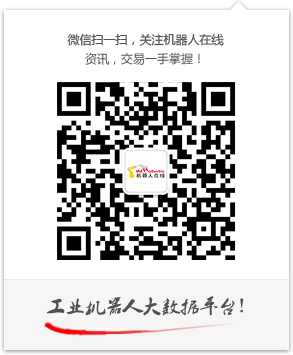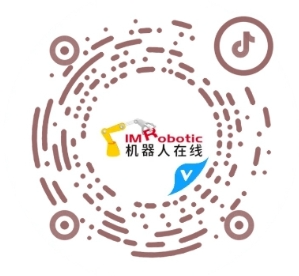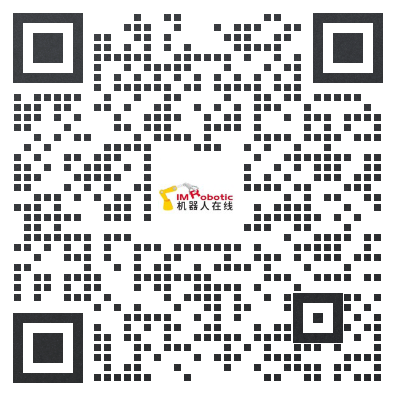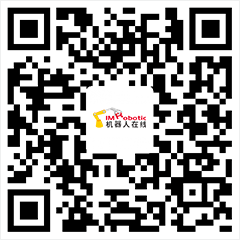-
安川机器人PAM的功能?
提问:萝卜 | 时间:2022-11-01 16:30:03
标签:安川,安川机器人,安川机器人PAM
回答者:智能小助手 | 时间:2022-11-02 15:48:09
安川机器人的PAM功能?
再现中的位置修改功能(PAM功能:PositionAdjustmentManual)可以通过简单的操作来修改位置,而无需停止安川机器人,同时检查安川机器人的动作。


(安川机器人)
它可以在教学模式或播放模式下进行修改。
可以修改以下数据。
教学岗位(岗位)
示教位置(姿势角)
动作速度
定位水平仪
修改数据的输入范围如下:
操作方法
修改数据设置
1.在主菜单中选择程序内容
2.选择节目内容-显示节目内容图片(教学模式)或播放图片(播放模式)。
3.从菜单中选择实用程序
4.选择[PAM]-以显示PAM功能屏幕。
5.修改数据设置设置每个修改的数据。
①修改程序并设置目标程序的名称。移动光标并按SelectDisplayProgram(选择显示程序)以显示图片。将光标移到目标程序,然后按Select(选择)修改程序设置。
②显示修改状态PAM修改状态。“不完整”表示修改尚未实施,“完成”表示修改已完成。
③输入坐标以设置目标并修改坐标。将光标移到此处,然后按“选择”以显示选择对话框。将光标移动到目标设置坐标系,按“选择”,然后输入坐标设置。
④步骤序列号设置目标步骤序列号。移动光标并按Select进入值输入状态。输入步骤序列号,然后按返回键设置步骤序列号。
⑤修改X、Y、Z以设置目标坐标的X方向、Y方向和Z方向增量。将光标移动到目标以修改数据,然后按Select进入值输入状态。输入一个值,然后按Return键修改数据设置。
⑥修改Rx、Ry、Rz以设置目标姿态角Rx方向、Ry方向、Rz方向增量。将光标移动到目标以修改数据,然后按Select进入值输入状态。输入一个值,然后按Return键修改数据设置。
⑦修改V设置速度的增量。移动光标并按Select进入值输入状态。输入值并按Enter键修改数据设置。
⑧PL被显示在目标节目中,④当在设置步骤中存在定位水平时。此时,您可以更改其数据。当没有定位级别时,将显示该级别。“-”。此时无法设置。要更改定位标高,请将光标移到此处,按Select键,输入值,然后按enter键。
执行修改
1.单击“完成”将出现一个确认对话框。
2.选择“Yes”(是)在Teach(设定)模式下,可以立即执行程序修改。在播放模式下。它将在执行程序中执行。NOP执行修改。修改程序后,清除PAM功能图中的数据集。但是,在修改位置时,如果存在步进软限制超驰,则会发生错误,且超驰步进的数据不会被删除。
暂停执行
在再现模式下,PAM处于等待修改的状态,并且PAM显示在功能屏幕中。单击“中止”中止修改过程。此外,在执行修改之前,在以下情况下,处理将自动中止。
切换模式时。报警发生时。切断电源。
清除数据
如果修改量设置不正确,或者不需要修改步骤,则可以删除整行数据。1.移动光标以删除数据。
1.移动光标以删除数据的步骤
安川机器人教学装置
2.在菜单中选择“编辑”
3.选择ClearRow(清除行)清除整行数据。
复制数据
当设置的数据与某一行的输入数据相同时,请执行以下操作。
1.移动光标以选择要复制的行
2.在菜单中选择“编辑”将显示下拉菜单。
3.选择行复制
4.将光标移动到目标行
5.在菜单中选择“编辑”
6.选择“粘贴行”将从修改量X粘贴的数据复制到PL。但是,当粘贴行的步骤没有速度或PL时,将不会复制数据。
取消修改
仅在示教模式下使用PAM功能修改位置后,也可将程序恢复到位置修改前的状态。若要进行恢复,请进行以下操作。再现模式下无法复原程序。
1.位置修改完成后,修改状态会变成“完成”。
2.选择菜单中的【编辑】-显示下拉菜单。
3.选择[撤销]-显示确认对话框。
4.选择“是”-若选择“是”,则会将程序复原到PAM修改前的状态,修改状态变成“未完”。若选择“否”,则保持修改后的状态。